Sablonnak nevezzük a normál bizonylatok (számla, szállítólevél, ajánlat stb.) készítését segítő mintabizonylatokat, amelyek tényleges üzleti dokumentációt nem jelentenek. A gyakran ismétlődő üzleti bizonylat készítéshez adnak előre definiált mintát és megkönnyítik, felgyorsítják a normál bizonylatok létrehozását.
Sablonokat a Bizonylatok listája űrlapon kezelhetjük, így tudjuk őket listázni, törölni, megnyitni és létrehozni.
Sablonok listázása és megnyitása
A sablonokat a Bizonylatok listája űrlapon listázhatjuk ki. Tekintve, hogy az űrlap alapértelmezésben a normál bizonylatokat listázza ki, tegyük az alábbiakat:
- Válasszuk ki a bizonylattípust, vagy -típusokat a bal oldali panelen.
- A szűrőben a bal alsó legördülő listát nyissuk meg és kattintsunk a 'sablon' opcióra
Ekkor a listában csak a sablonok fognak megjelenni.
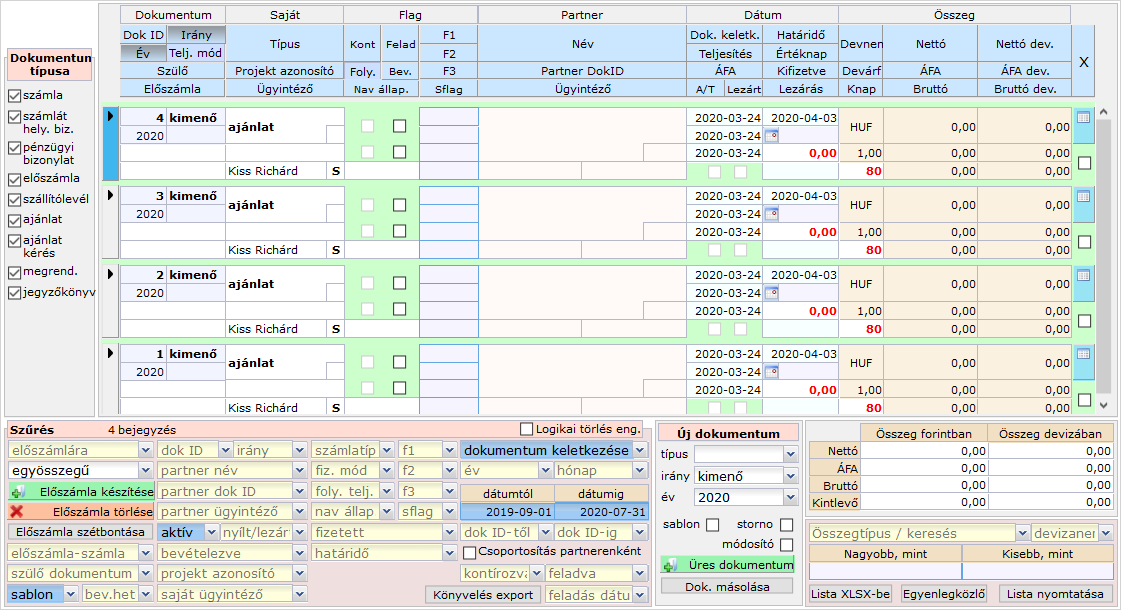
A bizonylatsablonokat a listasorokban az 'Ügyintéző' neve melletti rubrikában feltüntetett 'S' betű is világosan jelöli.
A sablonokat a sorok végén, jobb oldalon elhelyezkedő 'Részletek' nyomógombra kattintással tudjuk megnyitni. A rendszer új lapon nyitja meg a részleteit és ott tudjuk szerkeszteni, módosítani. A szerkesztése technikailag ugyanúgy történik, mint a normál bizonylatoké - lásd Bizonylat részletei súgó szócikket.
Sablon létrehozása
Az űrlap alsó részében a szűrőtől jobbra helyezkedik a műveleti panel, aminek segítségével új sablonokat készíthetünk.
Ha vannak tipizálható üzleti folyamataink, amik keretében gyakran ismétlődő, teljesen vagy nagyrészt ugyanazon adatokkal kitöltendő bizonylataink (pl. számla), akkor célszerű ezekről egy-egy sablont készítenünk. A sablont pedig pár kattintással lemásolhatjuk normál üzleti bizonylattá, ami azonnal nyomtatható, küldhető és iktatható. Ezzel további adminisztrációs teher alól szabadíthatjuk fel a pénzügyi kollégáinkat.
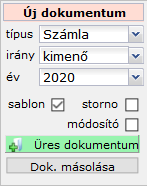
Új sablonbizonylat létrehozása
Új, üres bizonylatot a Bizonylatok listája űrlap alsó szekciójában elhelyezett Műveleti panel kezelőszerveivel készíthetünk. Kövessük az alábbi műveletsort:
- Válasszuk ki a bizonylatsablon típusát! (számla vagy szállítólevél, ajánlat stb...)
- Válasszuk ki a bizonylat irányát (kimenő vagy bejövő)
- [Opcionális] Válasszuk ki az évet
- Kattintsunk a zöld színű '+ Üres bizonylat' gombra!
Az új, üres bizonylat létrejön, automatikusan sorszámozva. A listanézet törlődik és kizárólag ez a sablon jelenik meg. Az új sablon dátuma és a saját cégadataink kerülnek feltöltésre, a többi adatot kézzel kell kitöltenünk. A 'Részletek' gombra kattintva új lapon nyithatjuk meg a sablont és megkezdhetjük a szerkesztését.
Sablonkészítés másolással
A sablonok és a másolás funkciót ötvözve a lehetőségeink kitágulnak és lehetőség nyílik egy már elkészített bizonylatból sablont készítenünk, valamint egy már létező sablonból egy másik sablont kreálnunk.
Bizonylatból sablon
Ha már van egy elkészült normál bizonylatunk, aminek a kitöltött adatai képezhetik egy sablon adatszerkezetét, kövessük az alábbi műveletsort:
- Rákattintással jelöljük ki a listában a másolandó bizonylatot!
- Válasszuk ki a célbizonylat típusát!
- Válasszuk ki a bizonylat irányát (kimenő vagy bejövő).
- [Opcionális] Válasszuk ki az évet.
- Jelöljük be a 'Sablon' jelölőnégyzetet!
- Kattintsunk a szürke 'Bizonylat másolása' gombra!
Ennek eredményeképp előáll a sablonunk, a listanézet frissül és a forrás, valamint a másolt bizonylatsablon jelenik meg benne. Fontos tudnunk az alábbiakat:
- a lista sorában a 'Szülő' rubrikában automatikusan beírja a rendszer annak a bizonylatnak a sorszámát, amiről másoltuk azt
- az új bizonylat új dátumot kap
- a projektazonosító törlődik, ezt a 'Bizonylat részletei' űrlapon be kell állítanunk
- az ügyintéző nevétől jobbra eső rubrikában megjelenik egy 'S', ez a sablonra utal
- a szűrőben a bal alsó sarokban elhelyezkedő szűrőelem törlődik és az alapértelmezett beállításhoz képest most a normál és a sablon bizonylatokra is szűr a rendszer
- a Bizonylat részletei űrlapon a fejlécben az alapadatoknál megjelenik a bizonylat típusa mellett a 'sablon' megjelölés.
- minden más adata a forrás bizonylatét örökli.
A 'Részletek' gombra kattintva új lapon nyithatjuk meg a sablonunkat és szükség esetén átszerkeszthetjük azt.
Sablonból sablon
Lehetőségünk van egy már létrehozott sablont is duplikálni. Ez is hasznos funkció lehet, ha a sablonjaink közt kevés eltérés van, de még ezeket a minimális eltéréseket sem szeretnénk minden ismétlődő bizonylat kiállításnál manuálisan elvégezni.
A műveletsor az alábbi:
- a szűrő átállításával listázzuk ki a sablonjainkat (lásd fentebb)
- Rákattintással jelöljük ki a listában a másolandó sablont!
- Válasszuk ki a célbizonylat típusát!
- Válasszuk ki a bizonylat irányát (kimenő vagy bejövő).
- [Opcionális] Válasszuk ki az évet.
- Jelöljük be a 'Sablon' jelölőnégyzetet!
- Kattintsunk a szürke 'Bizonylat másolása' gombra!
Ennek eredményeképp előáll a sablonunk, a listanézet frissül és a forrás, valamint a másolt sablon jelenik meg benne. Fontos tudnunk az alábbiakat:
a lista sorában a 'Szülő' rubrikában automatikusan beírja a rendszer annak a sablonnak a sorszámát, amiről másoltuk azt
- az új bizonylat új dátumot kap
- a projektazonosító törlődik, ezt a 'Bizonylat részletei' űrlapon be kell állítanunk
- az ügyintéző nevétől jobbra eső rubrikában megjelenik egy 'S', ez a sablonra utal
- a szűrőben a bal alsó sarokban elhelyezkedő szűrőelem törlődik és az alapértelmezett beállításhoz képest most a normál és a sablon bizonylatokra is szűr a rendszer
- a Bizonylat részletei űrlapon a fejlécben az alapadatoknál megjelenik a bizonylat típusa mellett a 'sablon' megjelölés.
- minden más adata a forrás bizonylatét örökli.
A 'Részletek' gombra kattintva új lapon nyithatjuk meg a sablonunkat és szükség esetén átszerkeszthetjük azt.
Sablonból bizonylat készítése
A sablonok akkor érik el céljukat, ha belőlük a másolás funkcióval bizonylatot hozunk létre. Így a sablonban kitöltött adatok, tételsorok és egyéb beállítások automatikusan másolásra kerülnek, amivel jelentős adminisztrációs időt takaríthatunk meg.
Ha már hoztunk létre sablont a rendszerben, azt a szűrő bal alsó sarkában elhelyezett szűrőelem helyes beállításával kilistázhatjuk.
Sablonról bizonylatot másolni az alábbi műveletsor végrehajtásával lehet:
- Rákattintással jelöljük ki a listában a másolandó sablont!
- Válasszuk ki a célbizonylat típusát!
- Válasszuk ki a bizonylat irányát (kimenő vagy bejövő).
- [Opcionális] Válasszuk ki az évet.
- Kattintsunk a zöld színű '+ Üres bizonylat' gombra!
Ekkor a bizonylat létrejön, a listanézet frissül és a forrás sablonunk, valamint a másolt bizonylat jelenik meg benne. Fontos tudnunk a másolatról az alábbiakat:
- a lista sorában a 'Szülő' rubrikában automatikusan beírja a rendszer annak a bizonylatnak a sorszámát, amiről másoltuk azt
- az új bizonylat új dátumot kap
- a projektazonosító törlődik (ha volt megadva), ezt a 'Bizonylat részletei' űrlapon be kell állítanunk
- minden más adata a forrás bizonylatét örökli.
A 'Részletek' gombra kattintva új lapon nyithatjuk meg a bizonylatunkat és szükség esetén átszerkeszthetjük, nyomtathatjuk és lezárhatjuk azt.